
iPhoneで家の鍵を最速で開け閉めすることを追求した結果(スマートロック・SwitchBot)
使っているスマートロック
SwitchBot スマートロック
※iPhoneのショートカット機能を使うためにはWi-Fi経由で操作する必要があるので、以下のハブミニか、ハブ2が必要。(自分はハブミニを使用しています。)
操作で使っているスマホなど
主にiPhone15 Pro。他にiPhone13 mini、iPad Pro、Google Home mini、M1 MacBook Air でもできた。
結局一番早くて楽だった使い方
閉めるとき: iPhoneの背面をダブルタップ
※追記:2024/01/09 最近、スマートフォンを机に置くと背面タップの誤作動が多発するため、主にウィジェットをタップしてロックする方法を採用しています。
結局iPhoneの背面をダブルタップが一番早くて快適でした。顔認証をしてiPhoneのロック解除をしてからiPhoneの背面を2回タップするだけで完了です。
設定方法はSiriのショートカットにロックを追加して、ダブルタップで実行できるようにするだけです。設定方法はこちら。
試行錯誤してボツにしたやり方は以下の2つです。
①最初は扉に貼ったNFCタグにタッチする方法でした。しかし、反応するまで2秒ほど、さらに出てきたプッシュ通知をタップする必要があったのでやめました。
②つぎに試したのは、iPhoneのウィジェットをタップしてロックする方法です。これはまずまず快適でした。(ダブルタップが使いづらい人はこれがおすすめです。)ただ、背面ダブルタップよりは手数が多かったです。(追記:2024/01/09 最近はスマホを机に置いたときなどに、背面タップの誤作動が起きることが多いので、主にウィジェットをタップしてロックしています。)
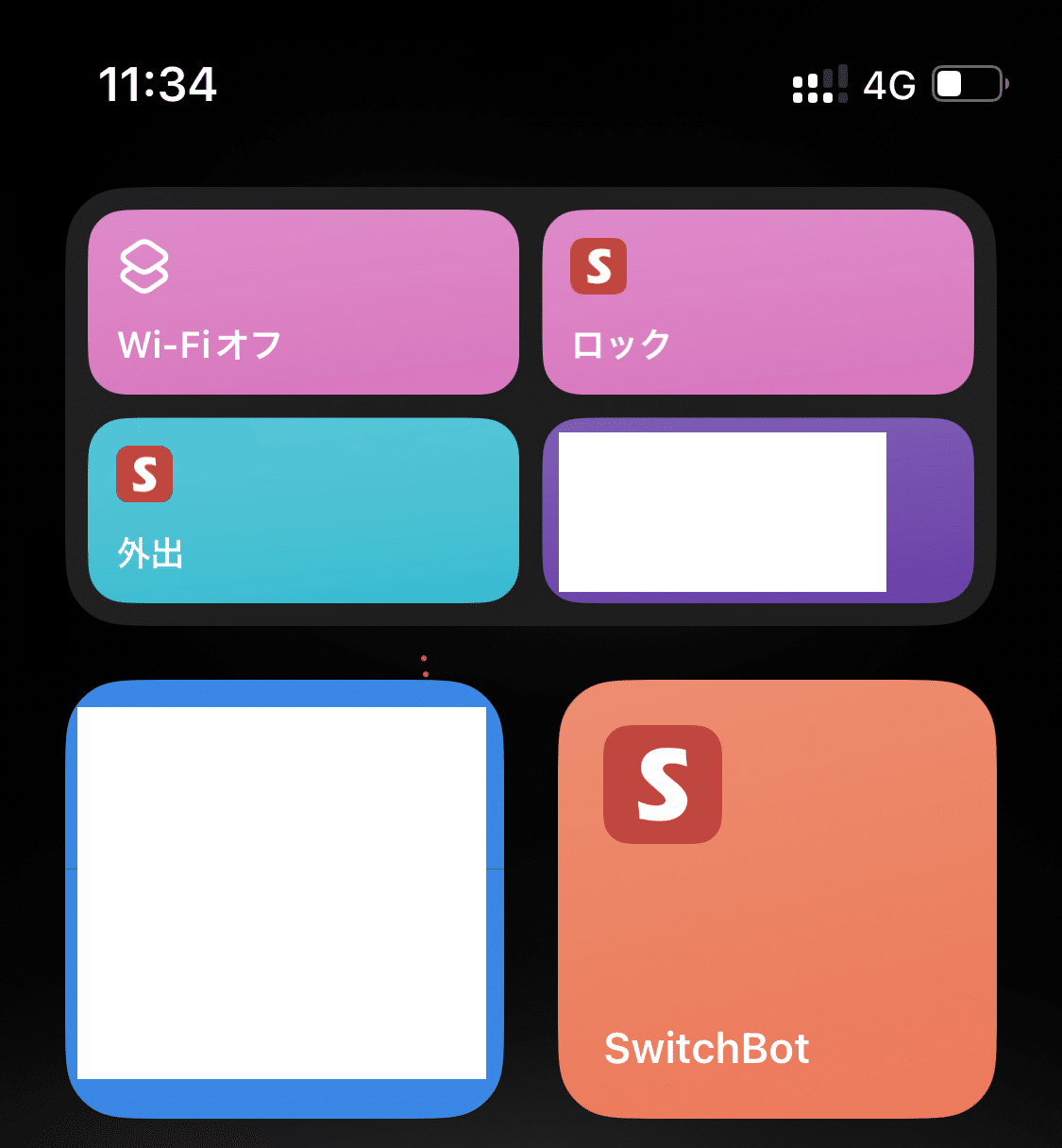
追記: iPhone15 Pro、Pro MAXはアクションボタンがつきました。それを押すだけでロックできます。アクションボタンがある人はこれが一番楽だと思います。

開けるとき: iPhoneの背面をトリプルタップ
※追記:2024/01/09 最近、スマートフォンを机に置くと背面タップの誤作動が多発するため、主にウィジェットをタップしてロック解除する方法を採用しています。
トリプルタップでSwitchBotが起動するようにします。起動したらロックを解除ボタンを押します。もちろん事前に顔認証は必要です。
設定方法は、SiriのショートカットにSwitchBotを追加→トリプルタップタップで実行に設定します。(SwitchBotアプリの一覧でロックを一番上に置いておくとアプリ起動後にすぐにロックボタンを押せるので楽です。)背面タップでアプリ起動の詳しい設定方法は以下のサイトが役に立ちました。
おそらく誤って鍵を開けることを避けるために、開錠のショートカット自体をつくることはできないようになっていました。そのためアプリを起動するショートカットをつくりました。そのうちアップデートされてトリプルタップだけで開錠できるようになるかもしれません。(ただしiPhoneを机に置いたときの振動でたまに起動することがあるのでやはりやらない方がいいかもしれません)
なお、閉めるときと同様に、最初はNFCでタップ&顔認証で開けていましたが反応しないときがある&遅いのでやめました。
ウィジェットを使用してSwitchBotアプリを直接配置し、アプリを起動して解除する方法は、反応が速く快適であるためお勧めです。トリプルタップの操作が難しい場合は、この方法がより適しているかもしれません。←最近はこれです。(2024/01/09)
まとめ
iPhoneの背面タップはこれまで使い道があまりわからなかったのですが、鍵の開け閉めには非常に向いていました。
外出時のSwitchBotの活用方法などはこちらにまとめています。
最後まで読んでいただき、ありがとうございます!もし気に入っていただけたら、ぜひスキとフォローをお願いします。みなさまからの反応は、わたしが質の高い記事を書き続けるためのモチベーションにつながります。
この記事を読んだ方が興味を持ちそうな記事
いつも読んでくださりありがとうございます!サポートは、お勉強代として活用させていただいております。
